Windows decidió abandonar el soporte para Cortana en Windows para centrarlo únicamente en ámbito académica y empresarial, dejando de los usuarios huérfanos de un asistente. Si Microsoft tomó esa decisión se basó en el escaso uso que hacían los usuarios, ya que, de lo contrario, no se hubiera pegado un tiro en el pie. Donde sí es mucho más útil un asistente de voz es en los dispositivos móviles, especialmente cuando queremos conocer alguna información sin necesidad de interactuar con el dispositivo.
Sin embargo, tanto Google, como Siri y Bixy de Samsung, siguen dejando mucho que desear. Alexa es el mejor asistente de todos los que podemos encontrar actualmente en el mercado, un asistente que está disponible además de en los dispositivos Echo, para Windows cubriendo así el hueco que Microsoft dejó en el mercado tras retirar Cortana de Windows.
Conectar un Amazon Echo como altavoz del PC
Todos los altavoces Echo de Amazon incluyen conectividad bluetooth, aunque apenas se menciona en las características de estos, lo que nos permite utilizarlo como altavoz del PC. Para conectar un altavoz Echo de Amazon a un PC vía bluetooth, debemos acceder a la página web de Amazon Echo pulsando aquí y donde debemos introducir los datos de nuestra cuenta de Amazon.
A continuación, en la columna de la izquierda, pulsamos en Configuración y seleccionamos el dispositivo en la columna de la derecha que queremos conectar a nuestro PC. Seguidamente, en el apartado Redes inalámbricas, se muestra la red Wi-Fi a la que se encuentra conectado y también la opción Bluetooth sobre la que tenemos que pulsar.
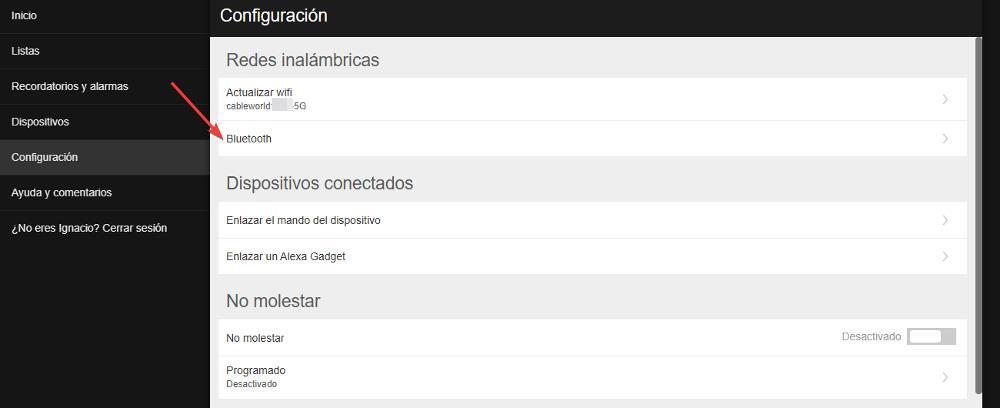
En la siguiente ventana, pulsamos en Enlazar dispositivo nuevo para activar el bluetooth en el altavoz y nos aseguramos de que nuestro PC está en modo visible para detectarse. Tan solo debemos acceder a las opciones de configuración de Windows (Control + Win) > Dispositivos > Bluetooth. Una vez conectados, para enviar el sonido de nuestro PC al Amazon Echo, tan solo debemos seleccionar este como dispositivo salida desde la barra de tareas.
Una vez conectado, tan solo debemos acceder a la barra de tareas, pulsar sobre el icono del volumen y seleccionar como dispositivo de salida el altavoz Echo que hayamos conectado al equipo.
¿Es válido para todos Echo de Amazon?
Llegados a este punto es importante saber que en la tienda del gigante del comercio electrónico Amazon, disponemos de una buena cantidad de modelos de altavoces Echo. La pregunta es si podemos llevar a cabo este movimiento que os hemos contado y utilizarlo como el altavoz del PC, sea cual sea el modelo.
Pues bien, hay que tener en consideración que no vamos a tener problemas para realizar esto. Evidentemente hay ciertas funciones específicas para algunos que no son compatibles con otros Echo, por ejemplo, las posibilidades de aquellos que disponen de su propia pantalla, son mucho mayores. Pero para llevar a cabo esto de os comentamos aquí se necesita algo tan básico como es la conectividad inalámbrica Bluetooth. Por tanto, no vamos a tener problemas para conectar cualquier al cabo de este tipo a nuestro equipo.
También es importante saber que la responsable del asistente en vía constantes actualizaciones al mismo para que así podamos disfrutar de las últimas funciones. De esta manera aumenta de manera considerable la compatibilidad con diferentes dispositivos y plataformas, como sucede en el caso que nos ocupa ahora.
Instalar el asistente Alexa en Windows
Si usas habitualmente el asistente virtual de Alexa y por tanto lo queremos utilizar en nuestro PC con Windows 10 o Windows 11, veamos cómo lograrlo. Hay que decir que en un principio no tenemos más que descargarlo e instalarlo directamente desde la Microsoft Store, la tienda oficial del sistema.
Tal y como os podéis imaginar, antes de poder empezar a utilizar esta aplicación que acabamos de instalar en nuestro pc con Windows, es necesario que nos identifiquemos para acceder a nuestra cuenta del asistente. Para ello no tenemos más que utilizar la cuenta de correo y la contraseña que usamos para identificarnos en la aplicación del móvil, normalmente se corresponde con la de nuestra cuenta de Amazon. De esta manera, todos los cambios que hagamos aquí se sincronizarán de forma automática en el resto de los dispositivos de nuestra cuenta a la hora de utilizar los altavoces inteligentes Echo o todos los servicios del gigante de las compras online.
La primera que iniciemos la aplicación nos pedirá permiso para acceder al micrófono, permiso necesario para poder interactuar con Alexa, por lo que debemos aceptarlo. La aplicación se ejecutará en segundo plano cada vez iniciemos Windows para estar siempre disponible y añadirá un acceso directo a la barra de tareas.
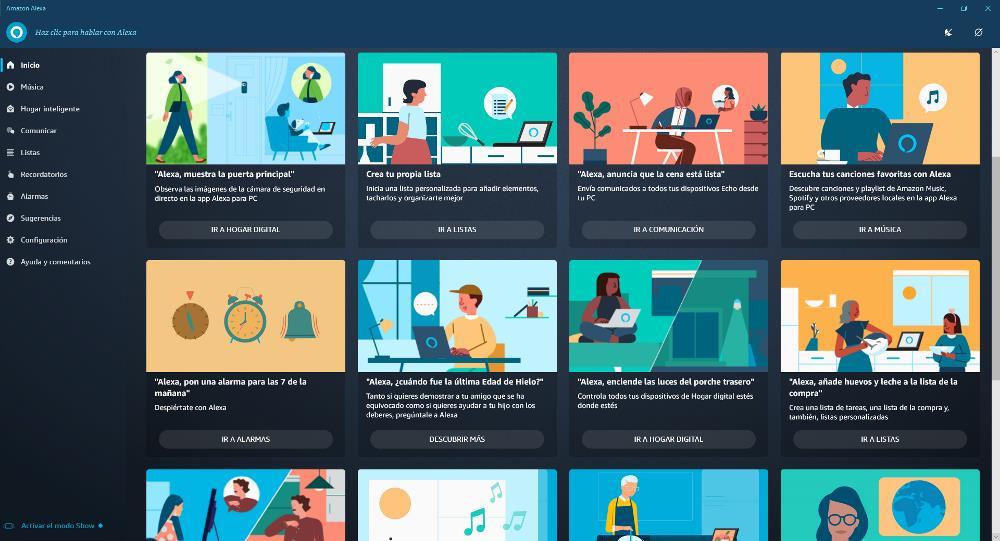
Desde esta aplicación, podemos realizar las mismas funciones que también podemos hacer desde la aplicación para dispositivos móviles. De este modo tendremos la posibilidad de gestionar los dispositivos inteligentes conectados en nuestro hogar. Igualmente, podremos mandar mensajes y hacer llamadas o videollamadas a otros dispositivos con Alexa. Otra de las funciones llamativas es crear y consultas listas y recordatorios y establecer alarmas. Dentro de las opciones de configuración, podemos añadir un salvapantallas a través de modo Show, un modo mostrará imágenes en pantalla evitando que este entre en reposo.
También podemos configurar la aplicación para que responda a nuestra voz a través de «Alexa» o bien que únicamente se active cuando pulsemos el correspondiente botón de la aplicación para invocarla, siendo esta la mejor opción si no queremos que la aplicación acapare un gran número de recursos.
Este es un cliente que podemos instalar en Windows y que cada vez se utiliza más en todo el mundo debido a la enorme penetración de mercado de los dispositivos inteligentes de Amazon con su asistente. Por tanto, la aplicación que instalamos en nuestros equipos de sobremesa debe ir creciendo de forma paralela para así adaptarse a las necesidades de sus millones de usuarios.
Otras funciones que nos ofrece la aplicación Alexa
Por otro lado, y en lo que se refiere al apartado del ocio, también podremos sacar el máximo partido a nuestro altavoz con el asistente Alexa conectado al PC basado en Windows. Con esto lo que os queremos decir es que tenemos la posibilidad de vincular nuestra cuenta desde esta aplicación que hemos descargado, tanto con el servicio de música en streaming de la propia Amazon, como con nuestra cuenta de Spotify.
De esta manera tendremos la posibilidad de escuchar música desde la aplicación que instalamos en el ordenador, todo ello a través del altavoz con el asistente. Aquí es importante saber que el audio que nos ofrecen los modelos más actuales es bastante impresionante respecto a su reducido tamaño. De ahí que esta funcionalidad nos podrá ser muy útil, especialmente para los amantes de la música.
Además, tendremos la posibilidad de recibir las últimas noticias sucedidas en todo el mundo o la previsión del tiempo en nuestra región. A modo de curiosidad os diremos que también podemos hacer un seguimiento de todo tipo de recetas desde nuestro ordenador para así mejorar nuestras dotes culinarias sin esfuerzo e incluso si no tenemos demasiada experiencia en la cocina.
Otro de los apartados que deberíamos tener muy en consideración a la hora de trabajar con esta aplicación y el asistente del que os hemos hablado de Amazon, esto de aquello relacionado con las skills. Al hablar de estos componentes, en realidad nos referimos a complementos que podemos añadir a la aplicación de Alexa como tal para así mejorar su funcionalidad y obtener características que no tenemos por defecto.
De hecho, nos encontramos con un amplio catálogo de estos componentes conocidos como skills que nos permitirán acceder de forma directa a determinadas plataformas y juegos sin tener que desembolsar un solo euro de forma adicional. Esto es algo que podemos gestionar desde la aplicación de la que os hemos hablado ahora o directamente interactuando con el asistente a través del correspondiente altavoz inteligente.
De hecho os recomendamos echar un vistazo cada cierto tiempo a las skills disponibles para los dispositivos basados en Alexa, ya que no paran de mejorar y crecer en cuanto a su número. Hay que tener en cuenta que estos proyectos software son desarrollados por terceros adaptando sus componentes a los tiempos que corren y a diferentes tipos de uso y dispositivos.
Partiendo de la base de que cada vez utilizamos más los altavoces inteligentes con el asistente Alexa, la disponibilidad de estos añadidos cada vez es mayor.

